Correzione: La tua firma non può essere aggiunta al documento Excel
 Abbiamo già discusso dell’importanza delle firme sui documenti, quindi quando ti imbatti nell’errore la tua firma non può essere aggiunta al documento nel tuo foglio di lavoro Excel, la sua autenticità potrebbe essere messa alla prova.
Abbiamo già discusso dell’importanza delle firme sui documenti, quindi quando ti imbatti nell’errore la tua firma non può essere aggiunta al documento nel tuo foglio di lavoro Excel, la sua autenticità potrebbe essere messa alla prova.
Non è raro che la tua firma non venga visualizzata nel documento di Microsoft Office, ma a volte il problema va oltre la cancellazione della cache. Per questo errore particolare che si verifica nei fogli di lavoro Excel, abbiamo scoperto che si verifica con gli account lavorativi/scuole.
La maggior parte di queste organizzazioni utilizza smart card per convalidare la firma, quindi se c’è un problema con la tua, come ad esempio autorizzazioni insufficienti per utilizzare la smart card o se non è stata inserita correttamente, potresti avere difficoltà ad inserire la firma.
Come posso risolvere l’errore la tua firma non può essere aggiunta al documento?
1. Avvia Excel in modalità provvisoria
- Fai clic sul pulsante Cerca dalla barra delle applicazioni, digita excel, quindi fai clic con il tasto destro su di esso e seleziona Apri posizione file.
-
Tieni premuto il tasto Ctrl e fai doppio clic sul file eseguibile Excel.
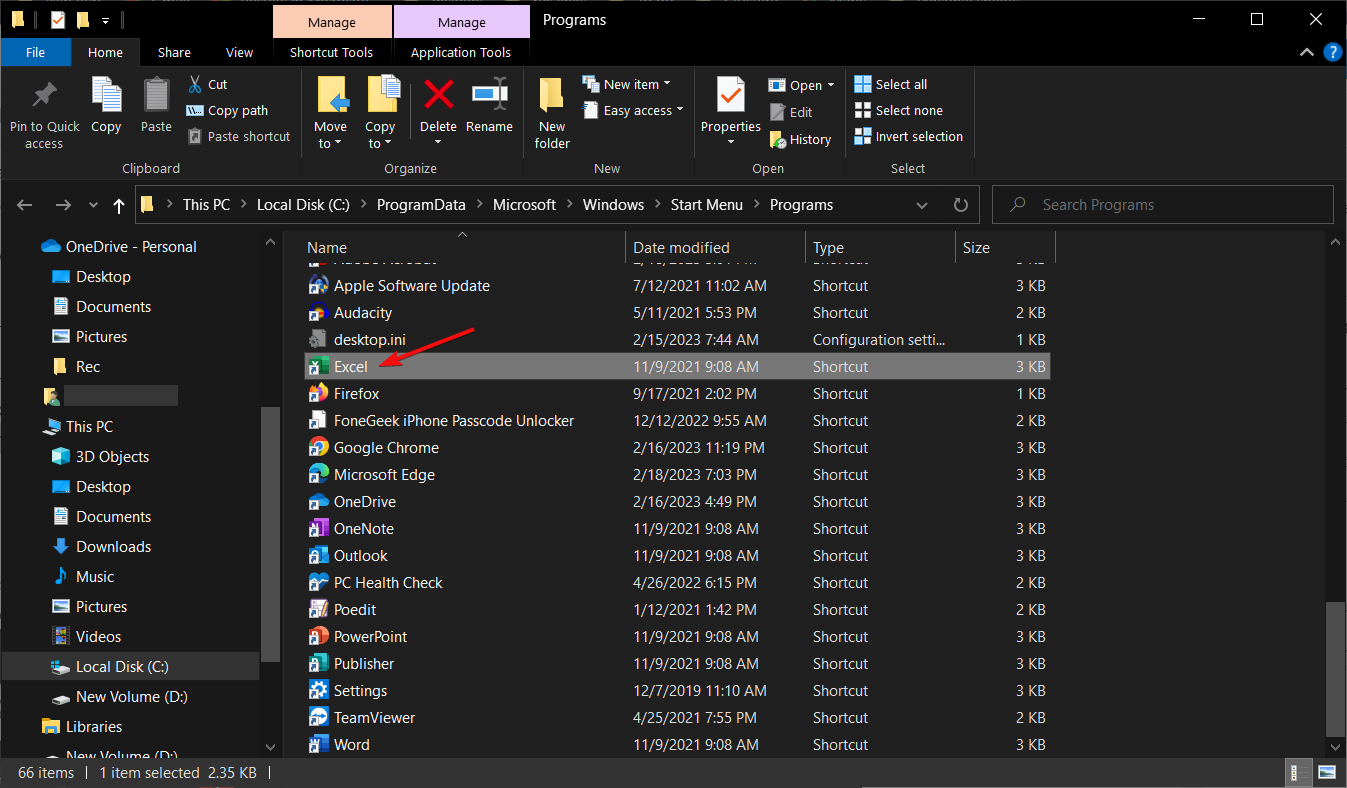
-
Fai clic su Sì quando ti viene chiesto se desideri aprire Excel in modalità provvisoria.
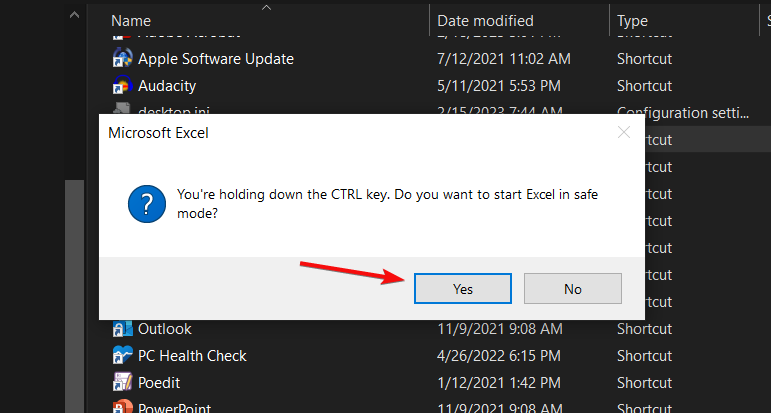
2. Disabilita i componenti aggiuntivi di Excel
- Chiudi l’app Excel e riavviala facendo doppio clic sull’icona dell’app sul desktop.
- Nella finestra di Excel, fai clic su File e seleziona Opzioni.
-
Fai clic su Componenti aggiuntivi nella finestra successiva, seleziona Componenti aggiuntivi COM e fai clic su Vai.
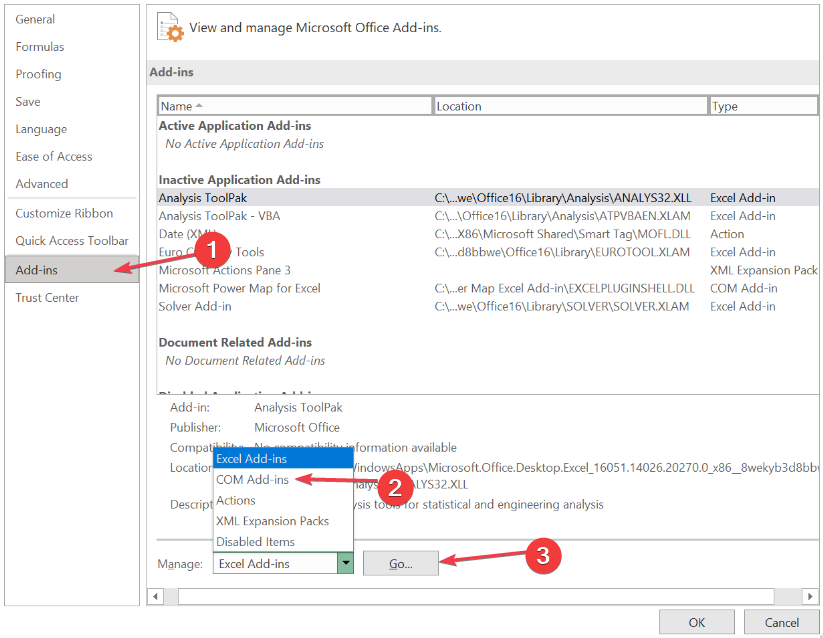
- Assicurati che tutte le caselle di controllo siano deselezionate e fai clic su OK.
- Chiudi Microsoft Excel e riavvia l’applicazione per vedere se l’errore persiste.
3. Controlla la validità del certificato digitale
-
Premi Windows + R sulla tastiera e digita certmgr.msc, quindi premi Invio.
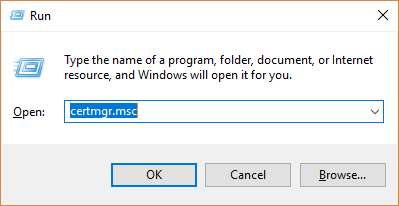
-
Apri la categoria Personale nel pannello di sinistra.
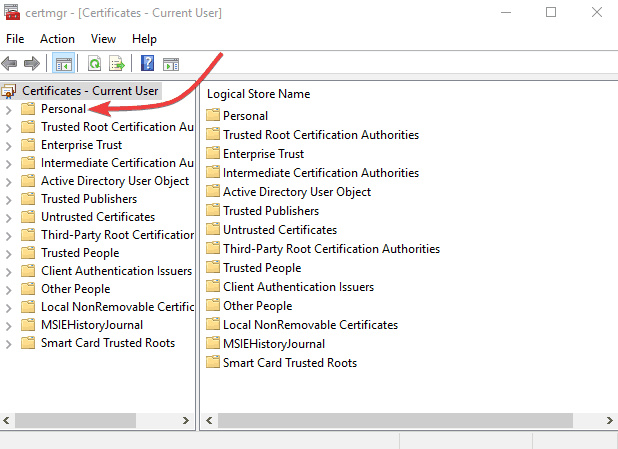
- Fai clic su Certificati e sotto Rilasciato a, seleziona il certificato corrispondente al tuo nome utente.
-
Apri il menu Azione.
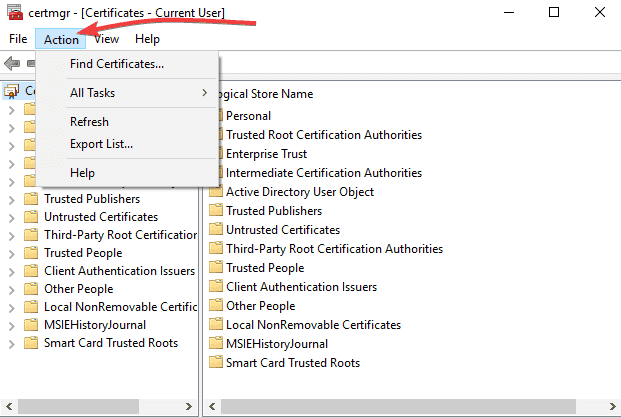
-
Vai su Tutti i compiti.
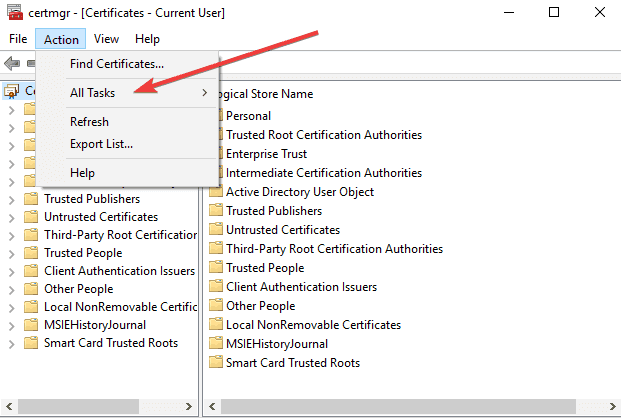
- Clicca per ordinare per colonna Rilasciato da > trova il certificato rilasciato dal Server Comunicazioni.
- Controlla che il certificato esista e non sia scaduto.
4. Installa i driver della smart card in modalità compatibile
-
Individua il file di installazione del driver, fai clic con il tasto destro e scegli Proprietà dal menu.
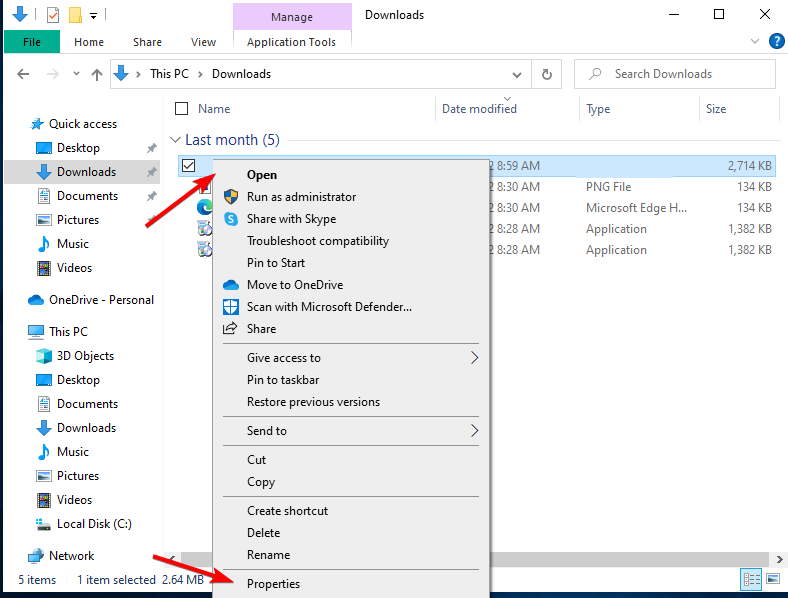
-
Vai alla scheda Compatibilità e seleziona l’opzione Esegui questo programma in modalità compatibilità per. Scegli Windows 8 o superiore e fai clic su OK per salvare le modifiche.
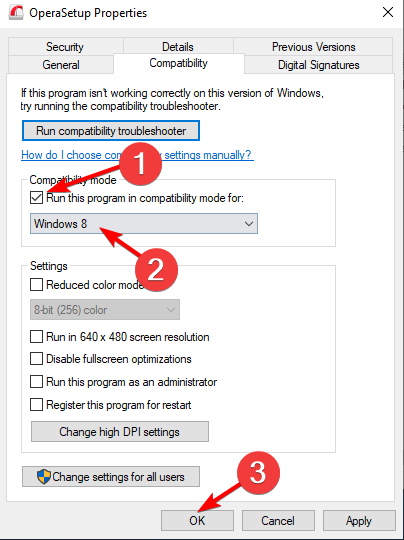
5. Sposta il certificato nel gruppo Persone fidate
- Premi il tasto Windows + R e digita mmc. Premi Invio.
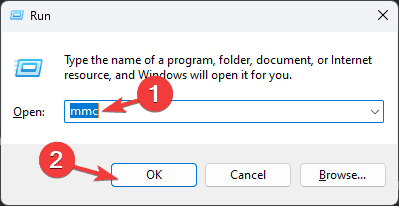
- Fai clic su File e scegli Aggiungi/Rimuovi snap-in.
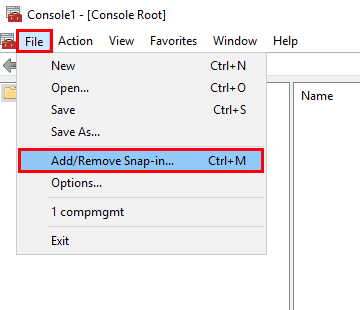
- Seleziona Certificati e fai clic su Aggiungi.
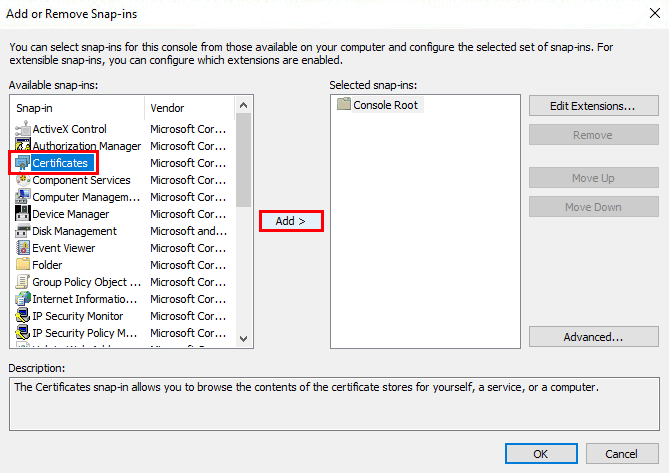
- Seleziona Account computer e poi Computer locale e fai clic su Fine.
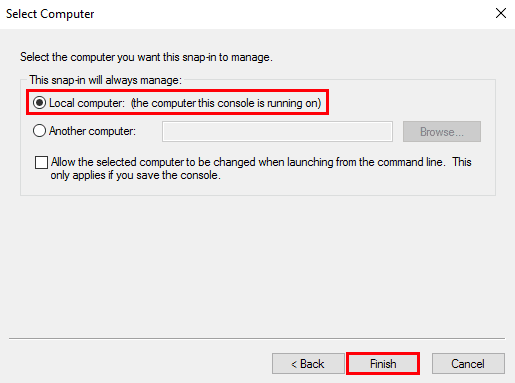
- Fai clic su OK per confermare.
- Vai su Personale e seleziona Certificati.
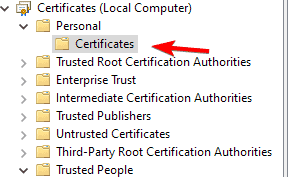
- Seleziona il tuo certificato, fai clic con il tasto destro su di esso e scegli Taglia.
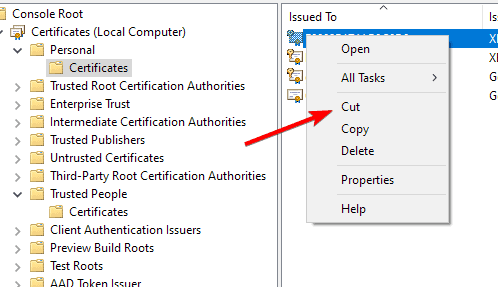
- Naviga a Persone fidate e poi vai su Certificati.
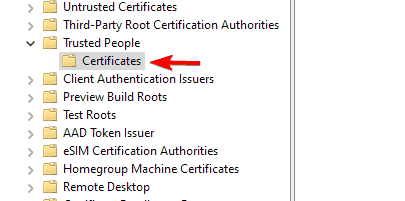
- Fai clic con il tasto destro nel riquadro destro e scegli Incolla.
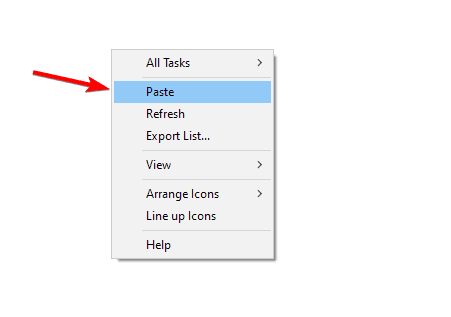
È possibile che la tua firma non possa essere aggiunta al documento perché non è fidata dal tuo sistema. Aggiungere il certificato al gruppo fidato salta eventuali restrizioni di sicurezza che potrebbero impedire l’aggiunta della firma.
Questo può anche aiutarti a superare l’errore di firma recuperabile nel tuo documento Word. Scopri di più su questo argomento
- L’aggiornamento di Power Query di Excel rende più intelligente l’importazione dei dati.
- Le app Web di Microsoft 365 ricevono un’opzione semplice per richiedere l’accesso alla modifica.
6. Ripara l’app Excel
-
Fai clic sull’icona del menu Start e seleziona Impostazioni.
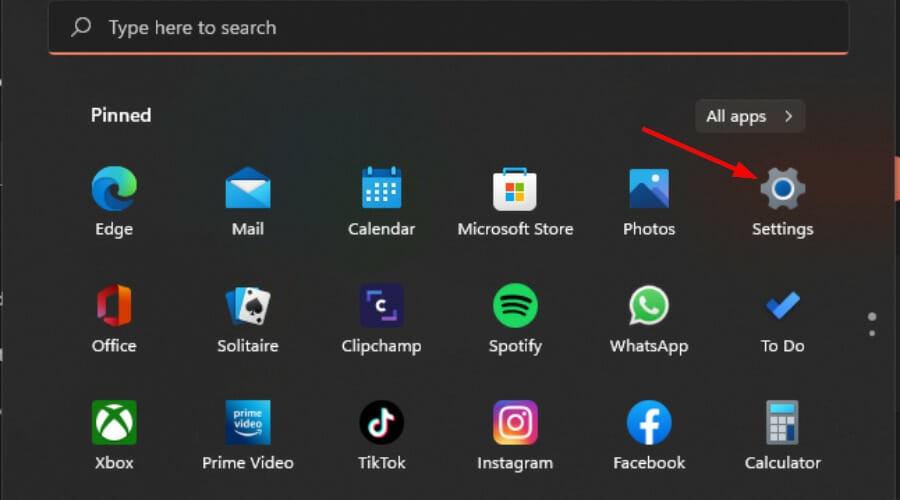
-
Digita Pannello di controllo nella barra di ricerca e fai clic su Apri.
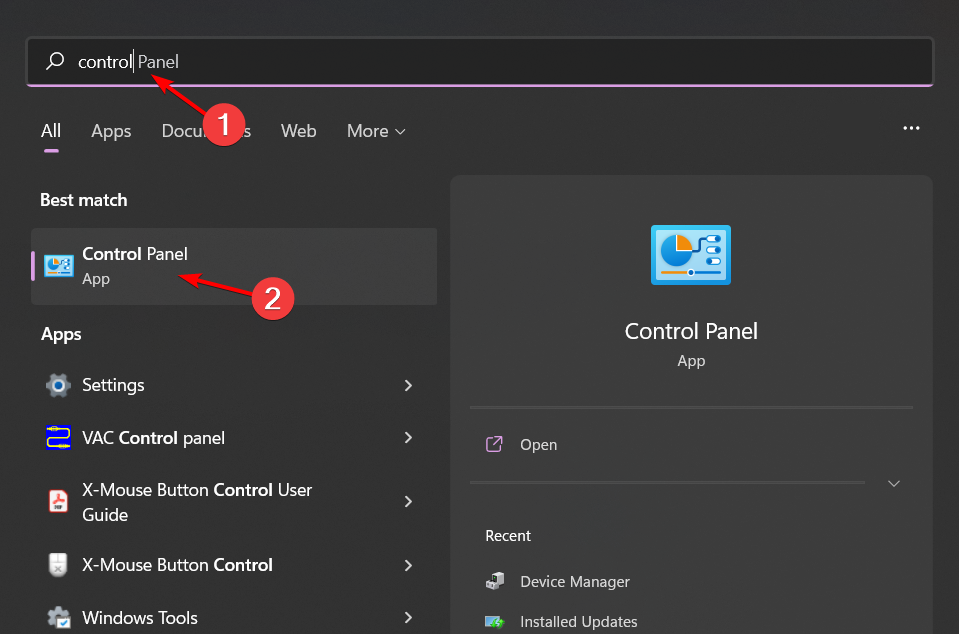
-
Vai su Programmi e seleziona Disinstalla un programma.
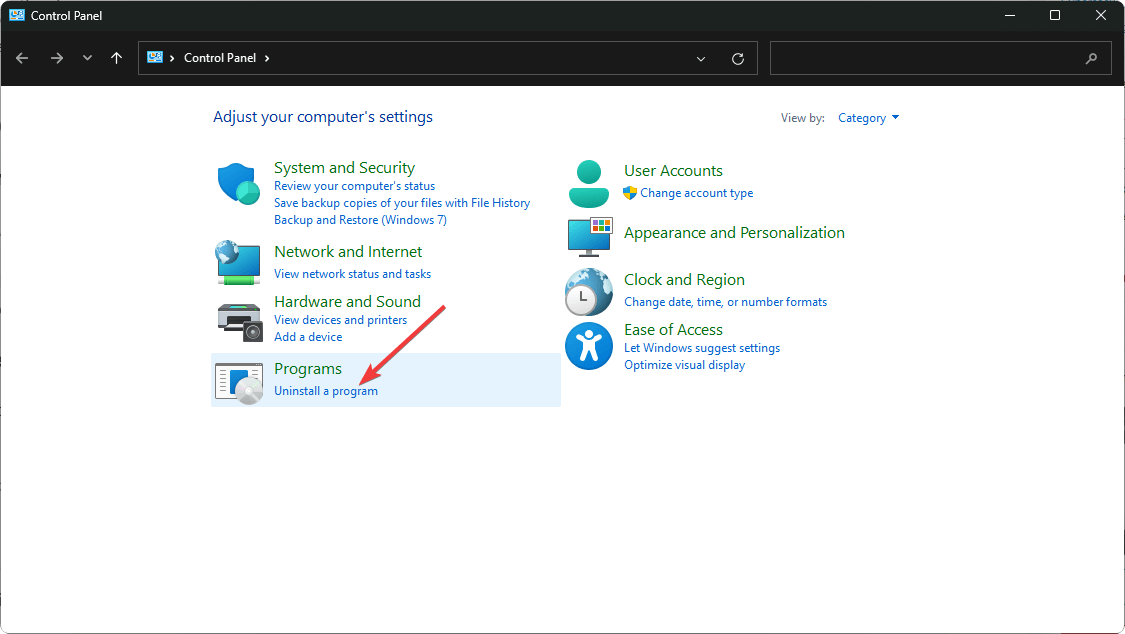
-
Ora, fai clic su Microsoft Office e seleziona Modifica.
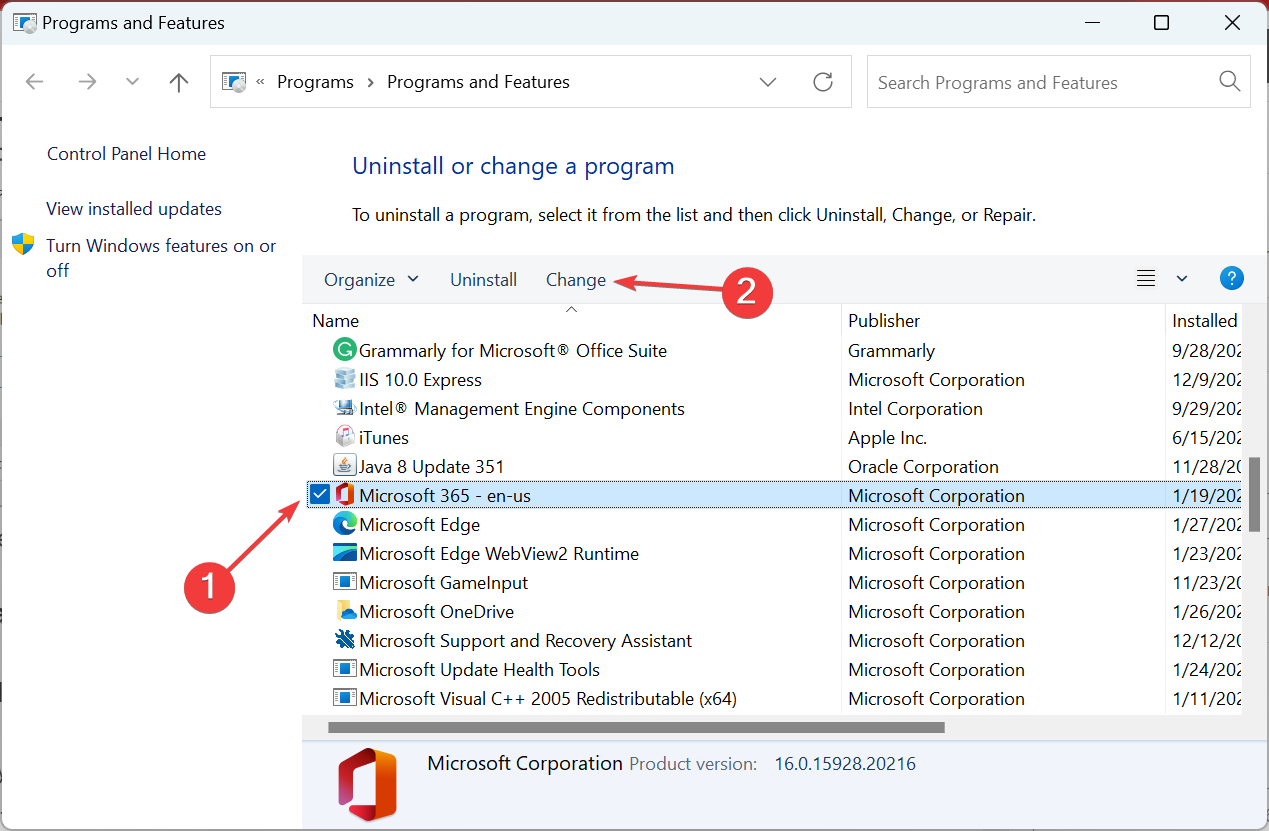
-
Infine, fai clic su Riparazione online, quindi seleziona Ripara.
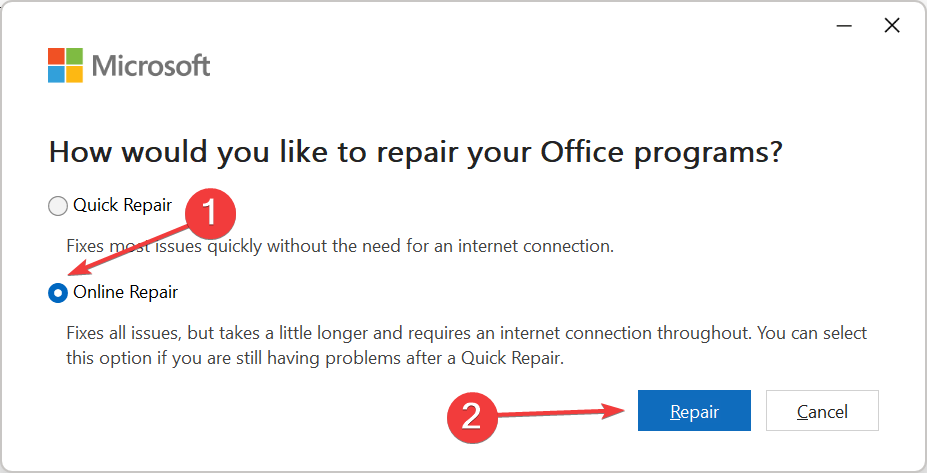
-
In alternativa, puoi fare clic su Impostazioni di Windows, selezionare App, quindi fare clic su App e funzionalità.
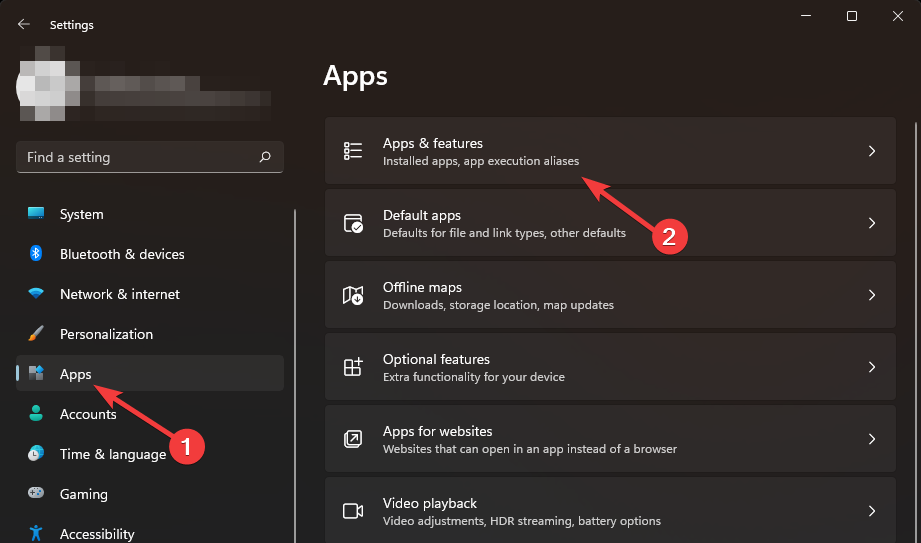
-
Individua Microsoft Excel/Office, fai clic sui tre puntini e seleziona Opzioni avanzate.
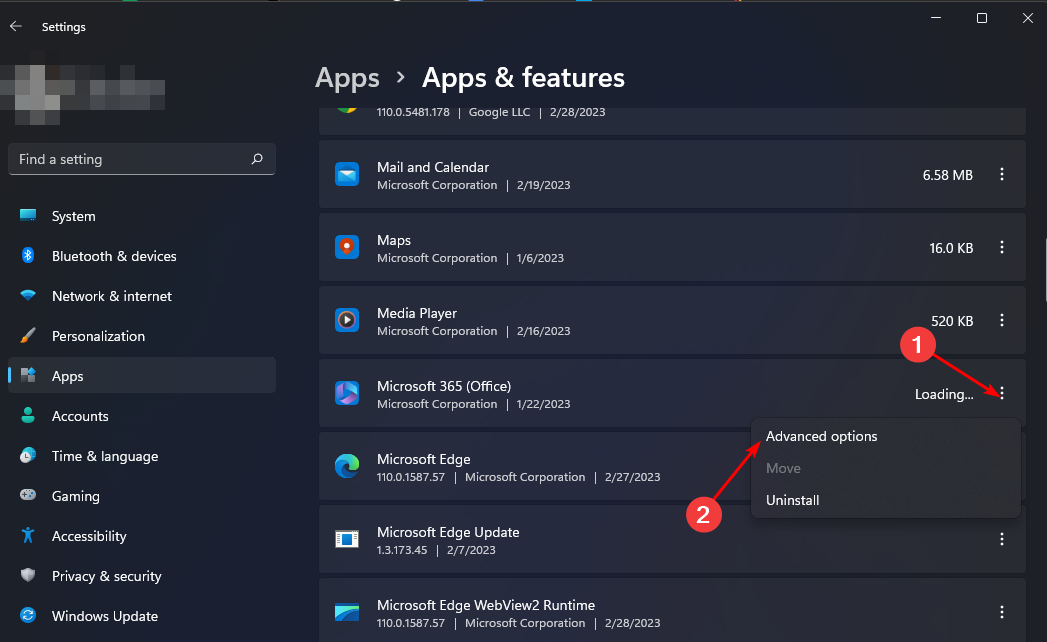
-
Successivamente, fai clic su Ripara.
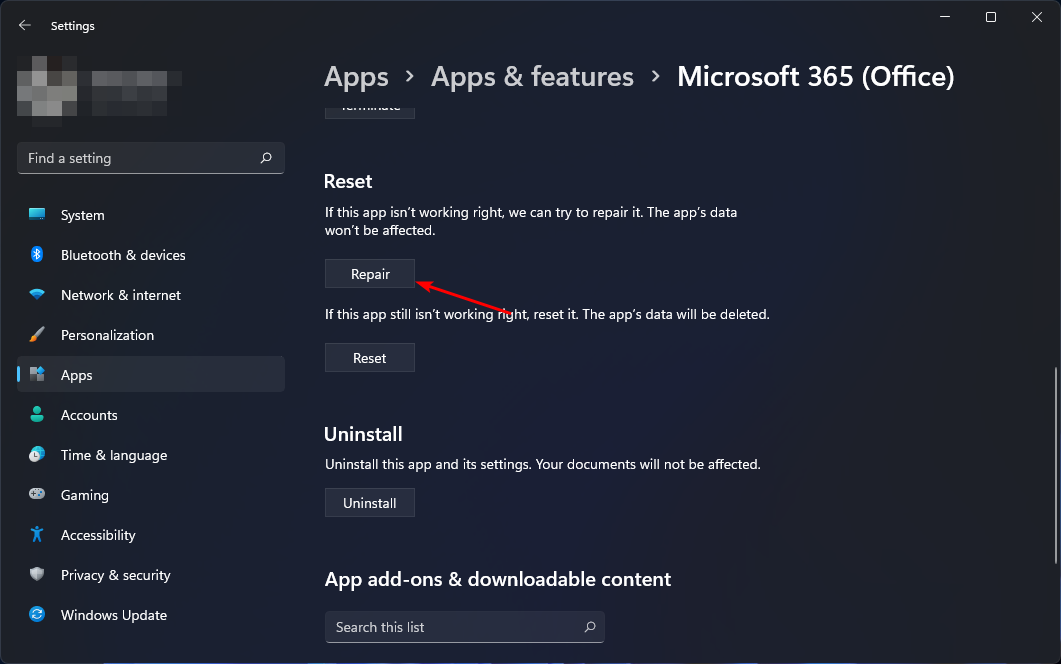
- Una volta completato il processo di riparazione, riavvia il computer e verifica se il problema persiste.
Il problema con le firme può verificarsi su qualsiasi app di Microsoft Office. Anche Outlook ha i suoi problemi poiché a volte aggiungi le firme ma scompaiono. In tal caso, sentiti libero di controllare il nostro articolo su come farla tornare.
Speriamo che una di queste soluzioni ti abbia aiutato a risolvere la situazione con la firma su Excel. Accogliamo anche eventuali soluzioni aggiuntive che ti hanno aiutato ma che mancano dalla nostra lista nella sezione commenti qui sotto.













